trendMeのドレスルームでは、ブランドやあなたを含めたtrendMeユーザーがアップロードしたアイテムを使って、ユーザーがファッションコーディネートやアート作品をできます。
簡単な「trendMeエディター」を使えば、ドレスルームの中央にあるスペースにアイテムをドラッグ&ドロップするだけで、あなたもクリエイティブなファッションコーディネートやアート作品のデザイナーになることができます。
trendMeのドレスルームは4つのエリアに分かれています。
(1)左側:カテゴリー別アイテム
(2)中央:アイテムをドラッグ&ドロップするキャンバス
(3)上部:編集メニュー
(4)右側:アイテムパネル(検索したアイテムが表示される場所)
アイテムパネルから好きなアイテムをキャンバスにドラッグ&ドロップするだけで、コーディネートの制作を楽しむことができます。キャンバスでは、ドラッグしてアイテムを移動させたり、アイテム画像の角にある四角を調整することでサイズ変更などができます。
ドレスルームの左側ではカテゴリーの一覧が表示されており、42種類のアイテムカテゴリー、14種類のディスプレイ用アイテム、ファッションショーの画像、そしてユーザーがアップロードしたフォトアルバムを選択できます。ここでは、ご自身で保存したコーディネートやテンプレート、お気に入りのコーディネートやアイテム、フォトアルバムも選択できます。
ドラッグ&ドロップするキャンバスの上部には、編集メニューがあり次のような機能が利用できます。 (1)ファイルメニュー(コーディネートやテンプレートの作成と保存) (2)編集(水平&垂直方向の画像反転、全面&後面への移動、画像の最大化等のサイズ変更、アイテムのコピーと削除 など) (3)色(セピア色、白黒、色付け、明るさの変更、コントラストの変更)
アイテムパネルでは、アイテムを項目(ブランド、色、性別、スタイル)でフィルターにかけることができます。もし具体的に選択したアイテムの内容が分かっている場合はキーワードで検索も可能でうs。このパネルから、アイテムをキャンバスにドラッグ&ドロップすることができます。
※※注意事項 一旦保存してしまったコーディネートは、24時間だけ修正することができます。 途中で保存する場合はテンプレートとして保存することをお勧め致します。
ファッションコーディネートとプロフィールの作成を始めるには、まずは【ユーザー登録】からスタートしてください。
操作方法を理解したユーザーの方向けに、上手にコーディネートを作成する方法、手順について一例をご紹介いたします。
先にスタイルやタイトルを決め、季節を限定すると使用するアイテムが定まりコーディネートをイメージしやすくなります。
(例)「日曜の午後」「久しぶりのデート」「今日は映画の気分」
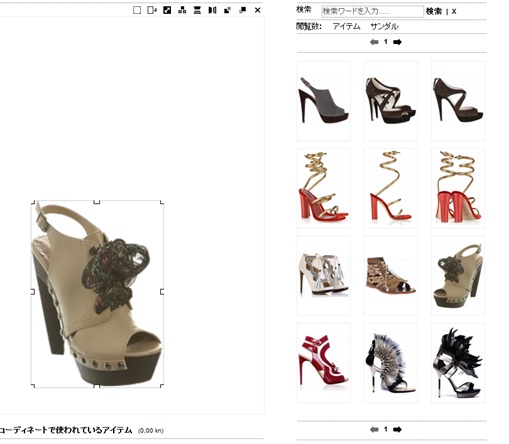
自分の決めたスタイルに沿って、アイテムを1つ選んで画像を大きくしたり、中央に配置してコーディネートの軸にしましょう。軸を決めるとコーディネートに使用するアイテムや小物を決定しやすくなります。

軸が決まったら、使用したいアイテムを一通り選んで貼り付けてください。

それらのサイズ、コントラストを調整し、アイテムを重ねるなどして、全体のバランスを調整してください。
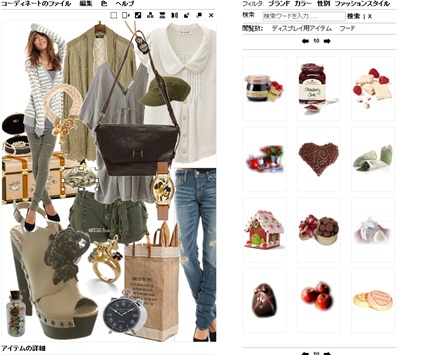
ディスプレイ用のアイテムもすごく豊富です。フードや植物、動物、小物をうまくコーディネートの中にちりばめて、統一感を出しましょう。カラーバランスの調整にも小物たちは大活躍します。
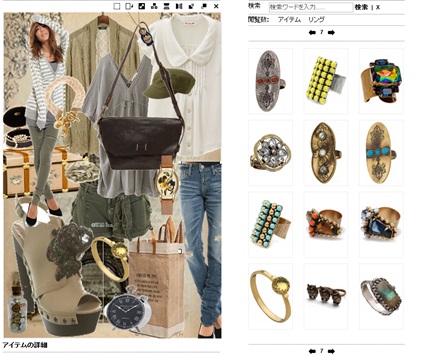
背景はコーディネートの雰囲気を大きく左右します。アイテムや小物の配置を一通り終えコーディネートの形ができあがった最後に、そのコーディネートの雰囲気に合う背景を探すと良いと思います。 また、コーディネートをまとめやすくするには、先に背景を選ぶ方法も良いと思います。